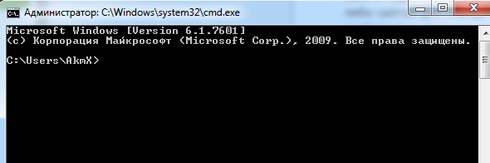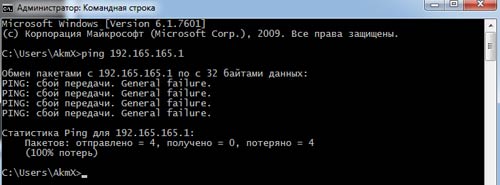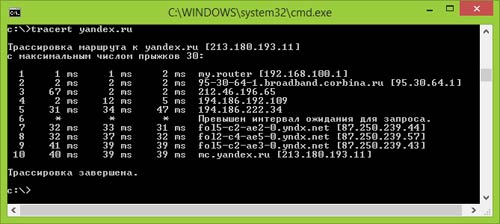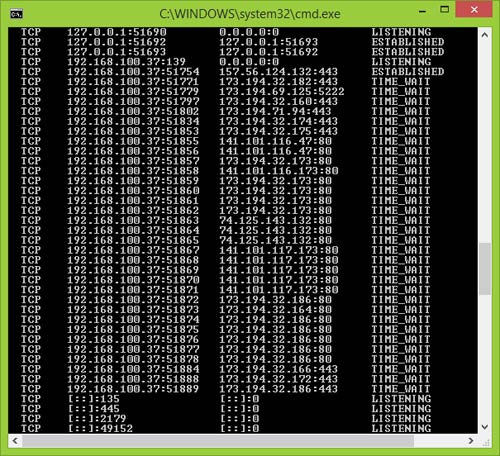Windows операцион тизимида ишлатиладиган тармоққа оид асосоий 6 та буйруқ

Анчадан бери тармоқ администраторлари учун мақола ёзмаган эдим, шу сабабли ушбу мақолани айнан улар учун ёзмоқчиман, мақола тармоқ администраторликни энди бошлаганлар учун жуда фойдали бўлади, профессиoналлар учун балки қайтариш, балки ниманидир эска тушириш учун хизмат қилса керак.
Тармоқ қурилгандан сўнг, уни назорат қилиш биринчи ўринга чиқади. Бошловчи администраторлар қурилган тармоқни назорат қилишда тайёр дастурлардан фойдаланишади, бу бир ҳисобда тўғри, лекин операцион тизимнинг ўз буйруқлари бўлганда, қўшимча дастурни ўрнатиш ортиқча иш бўлса керак.
Хўш, тармоқнинг нималари назорат қилинади, ёки тармоқнинг нималарини билиш лозим (агар тармоқ қуришда қатнашмаган бўлсангиз)? Энг асосийси, тармоқ администратори локал тармоқдаги манзилларни, улар билан алоқа мавжудлигини, ишлатилаётган портларни, бошқа локал тармоқлар уланган бўлса, уларгача бўлган маршрутларни билиши шарт. Мақолада, Windows операцион тизимининг «Командная строка» ойнаси орқали, юқорида қўйилган саволларга жавоб берувчи буйруқларни кўрсатиб ўтаман. Дастлаб, » Командная строка» ойнасини очиб оламиз, бу ишни қилишнинг икки усулини кўрсатиб ўтаман (Windows XP, Windows 7, Windows 8):
1. Win+R тугмаси босилади ва ҳосил бўлган ойнага cmd буйруғи терилиб, Enter тугмаси босилади.
2. Пуск -> Все программы -> Стандартные -> Командная строка
Енди, тармоқ администратори билиши шарт бўлган асосий буйруқлар билан танишамиз:
1. Ipconfig
Бу буйруқ орқали нималарни кўриш мумкин:
Компьютер мантиқий адреси: IPv4-adres…192.168.100.37
Мантиқий адрес маскаси: Маска подсети…255.255.255.0
Асосий шлюз(маршрут адреси):
Основной шлюз: 192.168.100.1
1.1 ipconfig/all
бу буйруқ орқали қўшимча маълумотлар олишингиз мумкин, асосийлари
қуйидагилар:
тармоқ картаси физик адреси (Мас адрес): Физический адрес…74-56-21-A5-…
компьютер номи: Имя компьютера…test
DHCP ва DNS хизматлари ёқилган ёки ёқилмаганлиги ҳақида
2. ipconfig /flushdns
Агар сизнинг компьютерингиз DNS хизмати орқали мантиқий манзил олаётган бўлса (IP адрес), DNS сервер созлашларини ўзгартирсангиз (маълум бир сабабларга кўра, мисол учун ERR_DNS_FAIL ёки RR_NAME_RESOLUTION_FAILED номли хатолар чиқса), сизнинг компьютерингиз эски манзил билан ишлашни давом эттириши мумкин, сабаби кеш хотирада шу манзил сақланиб қолган бўлади, бу буйруқ орқали, компьютер номлари сақланадиган кеш хотира тозаланади. Бу буйруқ DNS хизмати билан ишлашда фойда беради.
3. Ping
Маълум бир компьютер билан физик алоқа мавжудлигини текшириб беради. Бу буйруқ билан олдинги мақолаларнинг бирида танишган эдик, маъноси физик уланиш мавжудлигини аниқлаш.
Агар алоқа мавжуд бўлса,
алоқа мавжуд бўлмаса
Ундан ташқари бу буйруқ орқали бирор сайтнинг манзилини ҳам билиш мумкин (албатта компьютер интернетга уланган бўлса)
4. Тracert
Бирор узелгача бўлган маршрутни пакетлар жўнатиш ва қабул қилиш орқали кўрсатиб беради, у ерга бориш учун қандай манзиллар орқали ўтиш кераклигини. Узел сифатида бирор сайт ёки бошқа тармоқдаги бирор компьютер ишлатилиши мумкин. Ундан ташқари ҳар бир оралиқда пакетлар қандай тезликка эришганини ҳам кўриш мумкин бўлади.
5. Netstat-an
Компьютернинг тармоқдаги статистикасини беради, яъни, компьютердаги барча очиқ портлар (очиқ портлар орқали компьютерга киришни амалга ошириш мумкин, ҳар хил протоколлар орқали), уланиш амалга оширилган бошқа компьютер манзиллари.
6. Getmac
физик манзил — мас манзил ҳақида маълумот олиш.
Тармоқ ҳақидаги асосий буйруқлар шулардан иборат, бу буйруқларни маълум бир калит сўзларлар орқали тўлиқ ишлатиш мумкин, қандай калит сўзлар ишлатиш кераклигини буйруқнинг ўз қўлланмасидан аниқлашингиз мумкин, мисол учун ipconfig буйруғининг калит сўзларини аниқлаймиз:
ipconfig /?
«/?» шу символлар орқали барча буйруқларнинг қўлланмасини чиқариш мумкин.
Манба: ITportal.uz